CorelDRAW制作简易的联通“心连心”logo
联通的logo非常具有中国特色,它将中国元素中的中国结和联通心连心的寓意结合起来,并用上了喜庆的红色,可以说是非常成功的设计了。CorelDRAW(win系统)是一款非常流行的平面设计软件,在logo设计方面表现出色,下面就来教大家如何使用CorelDRAW绘制logo-联通“心连心”。

图 1:联通的“心连心”logo
第一步,在使用CorelDRAW联通绘制联通logo之前,我们先在CorelDRAW创建一个新文档。无特殊要求参数可以就用程序的默认值。将名词修改后点击确认。

图 2:新建文档
第二步,在左侧工具栏中选择矩形工具,按住快捷键“CTRL”,在画布中央绘制出一个正方形。
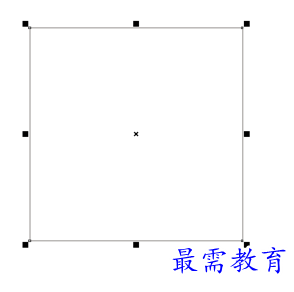
图 3:绘制正方形
第三步,适当调整正方形的大小,然后将线条加粗,并把线条颜色改成红色。
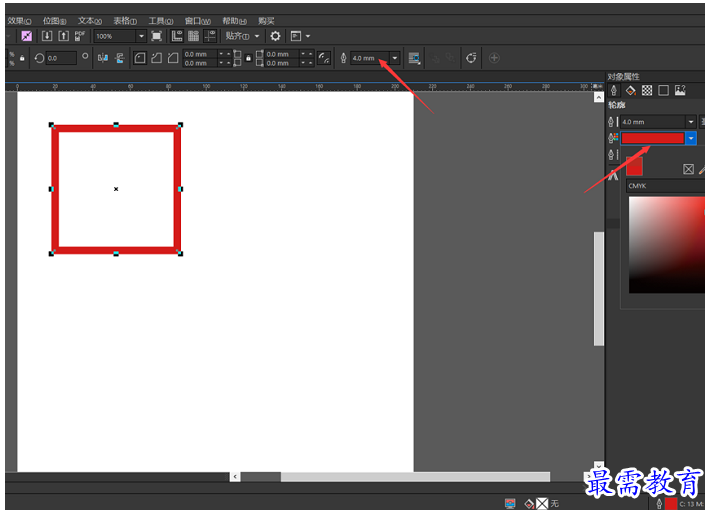
图 4:修改线条粗细及颜色
第四步,我们先用选择工具选中我们画的正方形,在上方菜单栏中选择对象,在变换选项中选择位置选项。

图 5:使用变换效果
第五步,在右侧的变换框中把副本加至3,然后在在相对位置下面的方框选中需要添加正方形的相对位置,然后点击应用,将小正方形扩展成4×4的大正方形网格。这样,我们就完成了CorelDRAW联通绘制联通logo的轮廓绘制部分了。
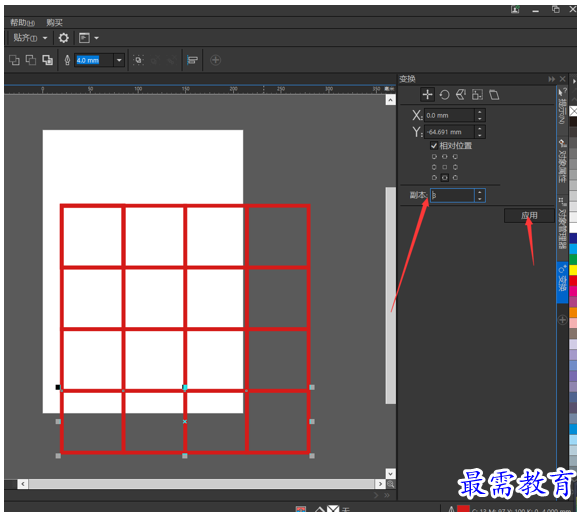
图 6:扩正方形单元
第六步,对照logo原图,在4×4的大正方形网格中删除多余的小正方形方格。
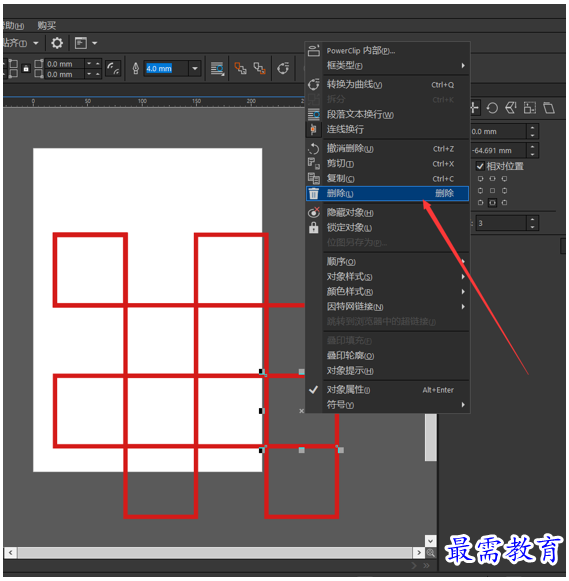
图 7:删除多余正方形单元
第七步,选中需要调整转角弧度的正方形单元,在属性栏选择圆角,点击小锁标志解除锁定,然后将需要改成圆角的对应的方框中的数字0.0改成90.0就好了。然后可以适当地再调整图形的大小和线条的粗细,这时,你有没有什么发现?这就是CorelDRAW联通绘制联通logo的关键所在。
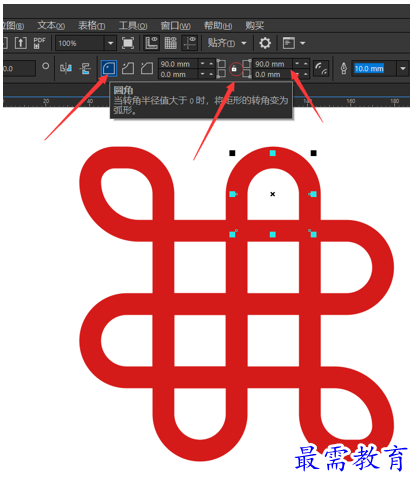
图 8:修改圆角
第八步,没错,上面这个图形其实就是联通“心连心”logo旋转45度之后的结果了。最后,我们用选择工具选中整个图形,将其逆时针旋转45度即可。
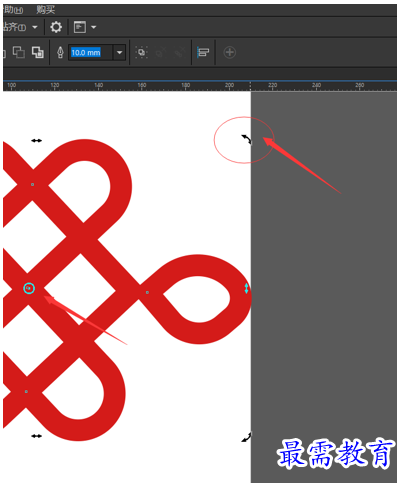
图 9:旋转图形




点击加载更多评论>>